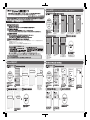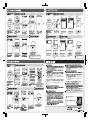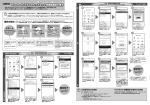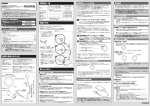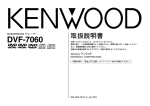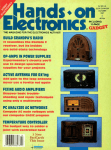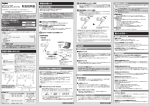Download ペアリング(機器への初期登録)の流れ iPhoneの場合(iOS7)
Transcript
Androidの場合 本製品を ペアリング モードに します。 ペアリング(機器への初期登録)の流れ ※Xperia VLの一例です。表示はスマートフォンの種類によって異なる場合があります。 Bluetooth 設定 機器の検索 アプリケーションのメニューから 設定を選択します。 機器によって、ペアリング後に「接続」操作が必要な場合があります。お手持ちの機器(携帯電話やオーディオプレーヤー)の取扱説明書をお読みになり、 「接続」操作をおこなってください。 製品の種類によって対応しているプロファイルが異なります。 利用可能な機器(プロファイル)は、製品および接続先機器の仕様、取扱説明書を参照してください。 LBT-XXXX iPhoneの場合(iOS7) Bluetooth Bluetooth オフ LBT-X... ペアリングされていません 設定 設定画面の中から 「Bluetooth」 をタップします。 LBT-XXXX 登録を求められたら 「登録」を タップします。 LBT-XXXX 接続されました 「Bluetooth」のスイッチをスライド させて、オンにします。 周辺にあるペアリング可能な 機器が検索され、画面下段に 表示されます。ペアリングした い機器をタップします。 ※表示されない場合は、はじ めからやり直してください。 ペアとして設定中... 右上のスイッチが右側(オフ)の場合は、左側(オン) にスライドし、Bluetooth機能をオンにします。 LBT-XXXX 接続 使用可能な機器 ペアリング、接続をしたい機器 のデバイス名が表示されたら、 デバイス名をタップします。 ※デバイス名は機器の説明書 を参照してください。 本製品を ペアリング モードに します。 LBT-XXXX 設定画面の中から、Bluetooth の文字をタップします。 本製品を ペアリング モードに します。 ペアリング、接続処理が 行われます。 ペアリング、接続が完了すると ペアリングされた機器のリストに 表示され、状態が接続になります。 ※スマートフォンによっては、製品の 起動後、接続操作をスマートフォン側 から行う必要がある場合があります。 Bluetoothの設定画面で、 機器の検索をタップします。 au (MARVERA)の場合 メニュー アプリ 本製品を ペアリング モードに します。 本製品を ペアリング モードに します。 セルフ カメラ 4 時計 カレンダー データ フォルダ microSD メモメニュー ツール 電卓 電話 サービス 機能 5 6 7 戻る 選択 8 9 戻る 1 3 LBT-XXXXに 接続しました A2DP/HFPが ご利用になれます 接続の機器によっては、 ご使用になるプロファイルを選択、 設定する必要があります。ヘッドセット、もしくはハンズフリー の設定が必要な場合は、ハンズフリーで設定してください。 本製品を ペアリング モードに します。 選択 登録したい機器を 選択してください 詳細 接続した機器を選択します。 機器の認証を開始します。 2 3 OK ペアリングに成功すると、上記のメッセー ジが表示されます。 「OK」を選択します。 ※ヘッドセットとの接続の場合、A2DP は表示されません。 4 新たにオーディオ/ハンズフリー 機器等を登録します 選択 戻る 選択 OK 「Bluetoothメニュー」画面で 「新規登録」を選択します。 上記のメッセージが表示されたら、 「OK」を選択します。 登録機器一覧 登録機器一覧 LBT-XXXX 新規登録 接続待ちON/OFF Bluetooth設定 登録したBluetooth機器 の一覧を表示します 戻る 機器探索を行います 登録する機器が 登録待機状態か ご確 認ください 今後表示しない Bluetoothメニュー LBT-XXXX 機 器 探索 登録機器一覧 新規登録 接続待ちON/OFF Bluetooth設定 4 「ツール」画面で「Bluetooth」 を選択します。 2 中止 簡易ライト グローバル機能 Bluetooth mamorinoナビ 辞書引き EZ Felica PCサイトビューアー EZweb Eメール Bluetooth関連の設定や 接続操作を行います サブメニュー 機器選択 登録したい機器を 選択してください 1 3 TV メニュー画面で「ツール」を選択 します。 LBT-XXXX Bluetoothメニュー 1 2 赤外線 電卓や辞書などが利用できます 機器選択 ツール 接続する機器名称を 選択してください 選択 探索 もう一度「ツール」画面で 「Bluetooth」を選択し、 「登録機器一覧」を選択します。 接続 サブメニュー 「登録機器一覧」画面で、接続 する機器を選択して[接続]を 選択します。 ペアリング完了後に他の機器とペアリング すると、再度ペアリングが必要な場合が あります。 長押しすることで接続されることがあります。 本製品がペアリングモードになっているか確認してください。取扱説明書でペアリング モードに設定する操作を確認してください。 ボタンを長く押す操作や、複数のボタンを同 時に押す操作が必要になります。 お使いの機器になっているか取扱説明書に記載の機器名と照らし合わせて確認をして ください。 Bluetooth機器がうまく検索できない場合は携帯電話の再起動をお試しください。 ・ Bluetoothの設定画面を開き、ペアリングされた機種の一覧で本製品名をタップする (iPhoneやAndroidの場合) 。 ・ Bluetoothの設定画面を開き、登録機器の一覧より本製品名を選択し再接続する (一般の携帯電話の場合) 。 突然相手の声が聞こえなくなった、自分の声が相手に届かなくなった スマートフォン側のBluetooth接続が、通話を除く (音楽のみ)になってしまう場合があり ます。その場合携帯電話側で製品の接続情報を一度削除し、再度ペアリングを試みて ください。 ホームページでも詳細な接続手順を 確認できます。 「えれさぽ」で検索してください。 2014年2月第3版 2014